Spreminjanje velikosti fotografije na spletu
Do danes lahko najdete veliko različnih storitev za spreminjanje velikosti slik, začenši z najpreprostejšimi, ki lahko izvajajo to operacijo in končajo s precej naprednimi uredniki. Večina jih lahko le zmanjša velikost fotografije, ohranja proporcionalnost in bolj napredne lahko izvajajo to operacijo samovoljno.
Vsebina
Možnosti za spreminjanje velikosti fotografij v spletu
V tem pregledu bodo storitve opisane po vrstnem redu povečevanja njihovih zmogljivosti, najprej bomo preučili najpreprostejše in nato prešli na bolj funkcionalne. Po seznanitvi s svojimi funkcijami lahko spremenite velikost fotografije brez pomoči tretjih oseb.
1. način: Resizepiconline.com
Ta storitev je najpreprostejši od vseh predstavljenih in lahko sorazmerno spremeni velikost fotografije. Poleg tega lahko med obdelavo spremeni obliko datoteke in kakovost slike.
Pojdite na Resizepiconline.com
- Najprej morate fotografijo naložiti tako, da kliknete ikono »Naloži sliko« .
- Potem lahko nastavite širino, izberete kakovost in po potrebi spremenite format. Ko nastavite nastavitve, kliknite Spremeni velikost .
- Po tem prenesite obdelano sliko s klikom na besedo »Prenos« .

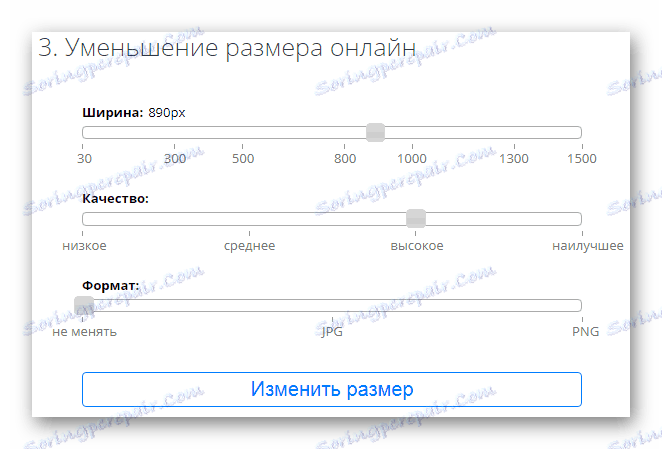
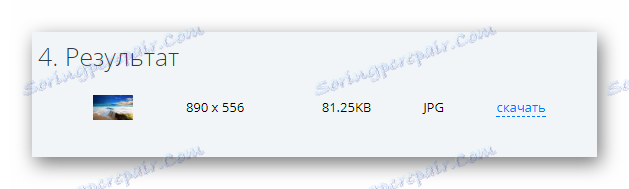
2. način: Inettools.net
Ta storitev lahko samodejno spremeni velikost fotografije. Sliko lahko zmanjšate in povečate po širini ali višini. Poleg tega je mogoče obdelati animirane slike v obliki GIF.
- Najprej boste morali fotografijo prenesti s pomočjo gumba »Izberi« .
- Po tem nastavite želene parametre z drsnikom ali pa ročno vnesite številke. Kliknite na gumb "Spremeni velikost" .
- Če želite nesorazmerno spremeniti velikost slike, pojdite na ustrezen zavihek in nastavite potrebne parametre.
- Potem shranite obdelano sliko v računalnik s pomočjo gumba »Prenos« .
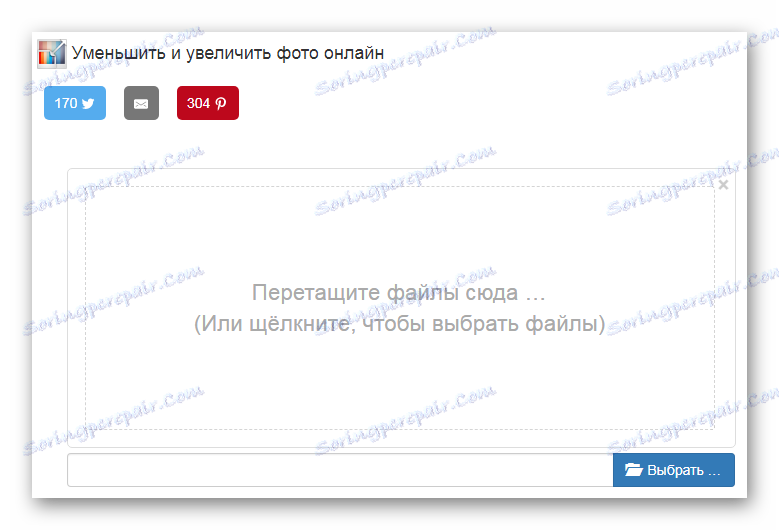
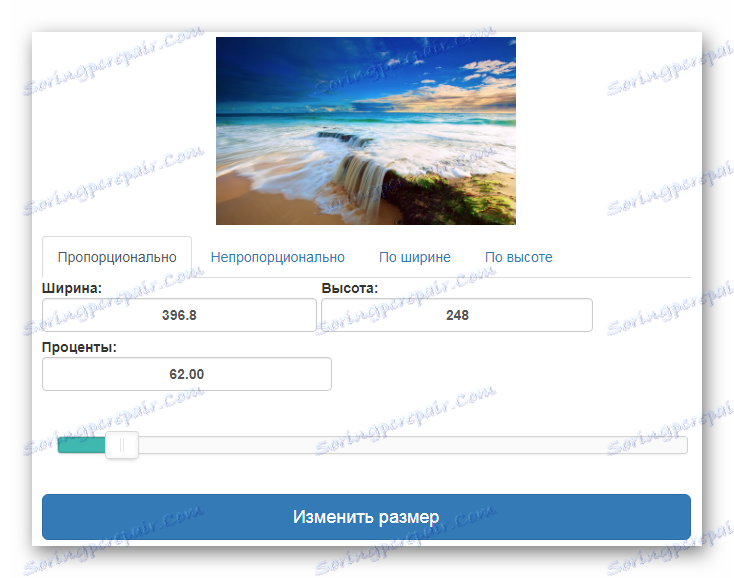

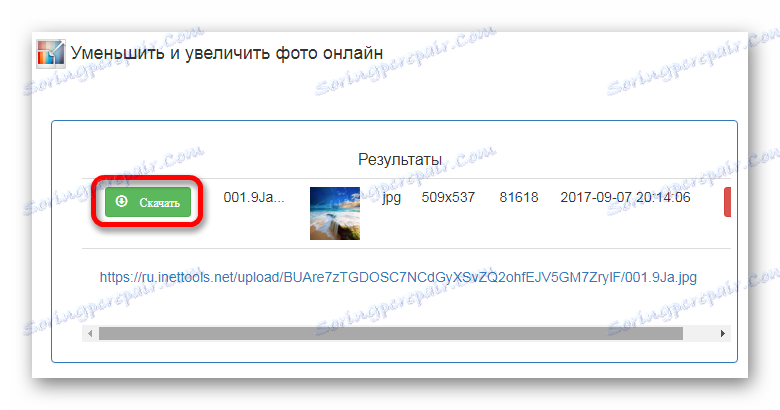
Metoda 3: Iloveimg.com
Ta storitev lahko spremeni širino in višino fotografije ter hkrati obdeluje več datotek.
- Če želite prenesti datoteko, kliknite »Izberi slike« . Fotografije lahko tudi naložite neposredno iz storitev v oblaku Google Drive ali Dropbox , izbiro gumba s svojo ikono.
- Nastavite želene parametre v slikovnih pikah ali odstotkih in kliknite Resize Images .
- Kliknite »Shrani stisnjene fotografije« .
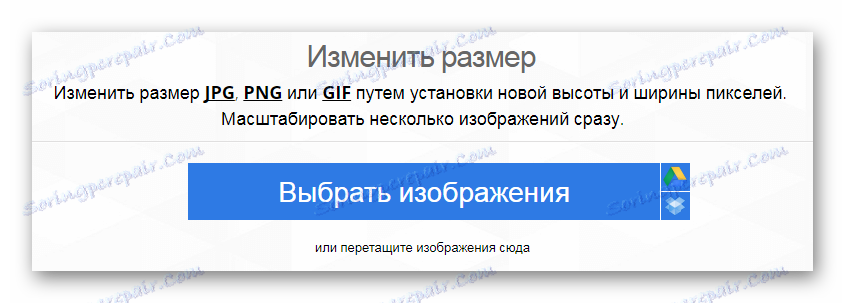
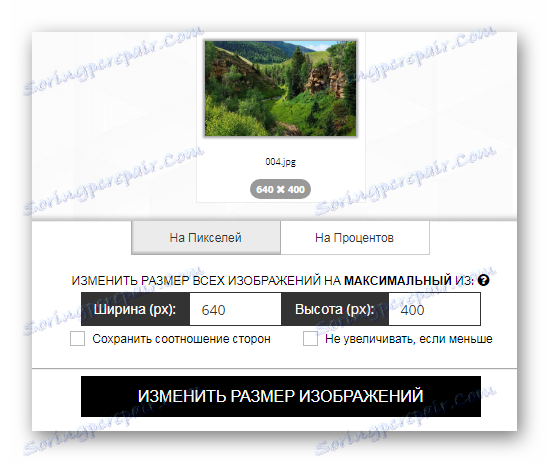

Metoda 4: Pisatelj fotografij Aviary
Ta spletna aplikacija je izdelek podjetja Adobe in ima veliko priložnosti za urejanje slik na spletu. Med njimi je tudi sprememba velikosti fotografije.
- Kliknite povezavo in odprite storitev tako, da kliknete »Uredi svojo fotografijo« .
- Ko prenesete datoteko, aktivirajte jeziček za spreminjanje velikosti s klikom njene ikone.
- Ko končate, kliknite »Uporabi« .
- Nato uporabite gumb »Shrani«, da shranite rezultat.
- V novem oknu kliknite ikono za prenos, da začnete s prenosom urejene slike.
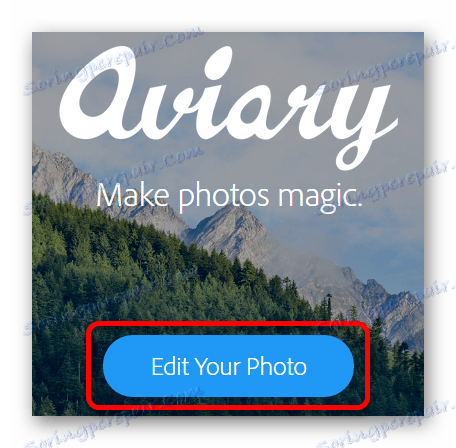
Urejevalnik ponuja več možnosti za nalaganje fotografije. Prvi prevzame običajno odpiranje slike iz računalnika, dva na dnu pa sta možnost prenosa iz storitve Creative Cloud in slike iz fotoaparata.
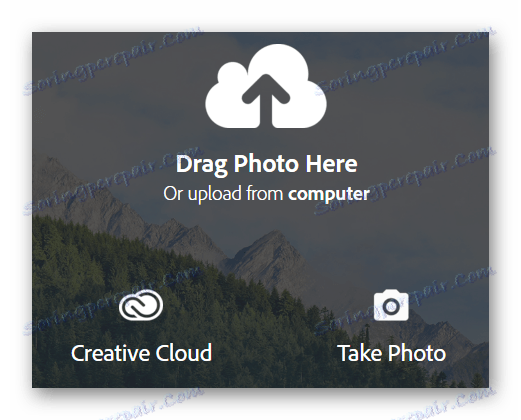
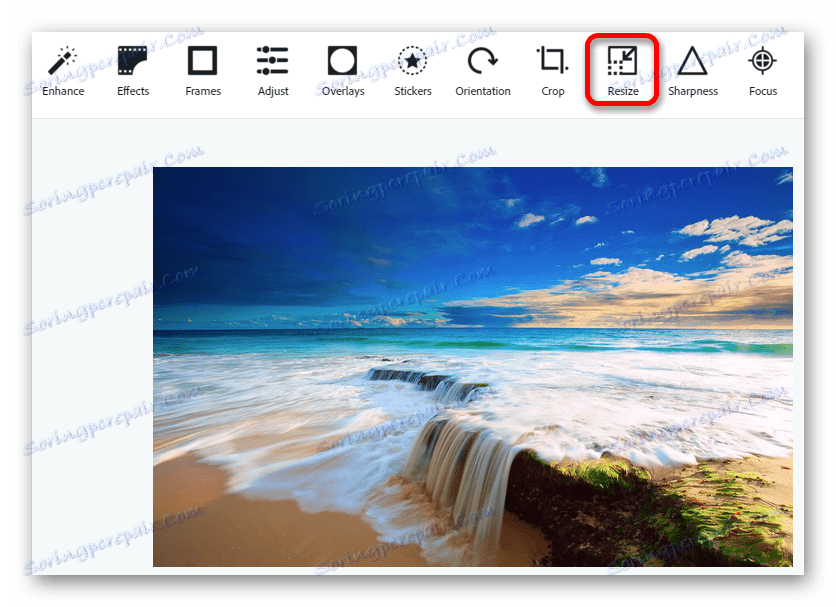
Urejevalnik vas bo pozval, da vnesete nove parametre širine in višine, ki bodo samodejno nastavljeni po obsegu. Če želite poljubno nastaviti velikost, izklopite samodejno prilagajanje s klikom na ikono ključavnice na sredini.
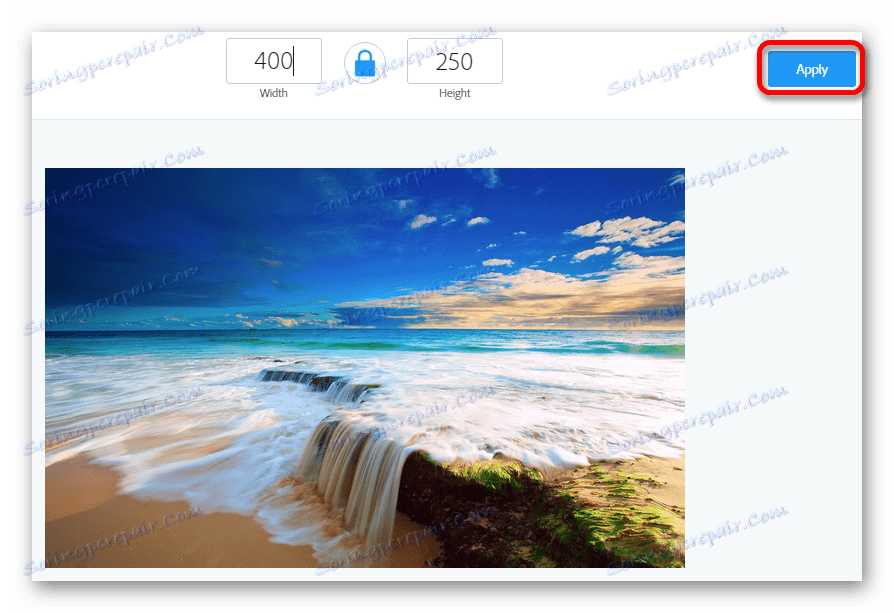
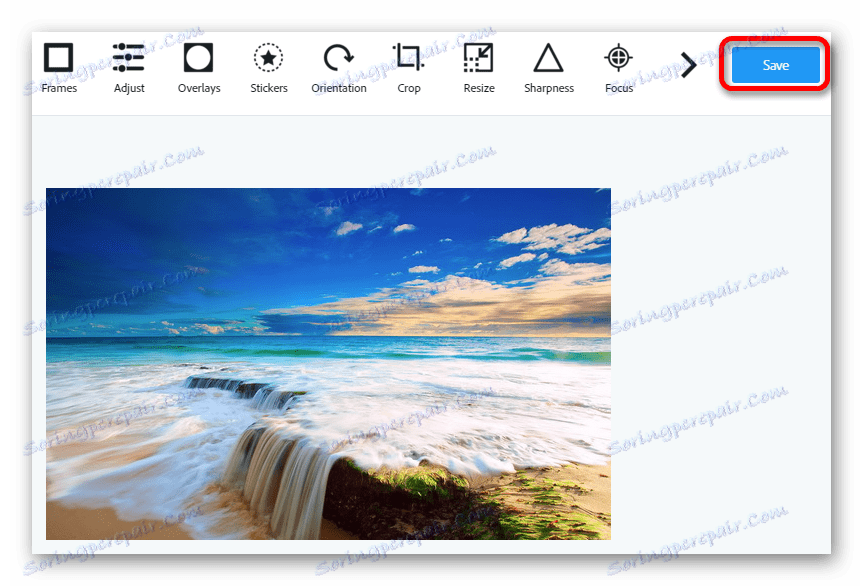
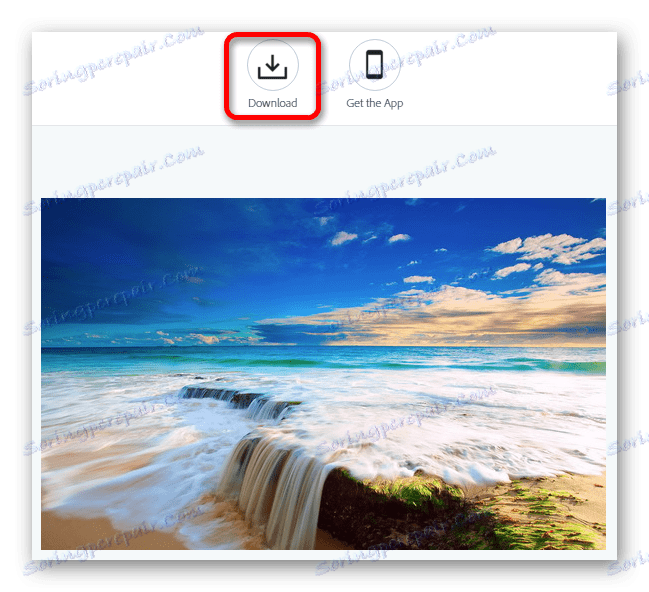
Metoda 5: Avatar
Ta storitev ima veliko funkcij in omogoča tudi spreminjanje velikosti fotografij.
- Na strani storitve kliknite gumb »Uredi« in izberite način prenosa. Uporabite lahko tri možnosti - družabne. omrežij Vkontakte in Facebook , fotografija iz računalnika.
- V meniju spletne aplikacije uporabite možnost »Spremeni velikost« in nastavite želene možnosti.
- Kliknite »Shrani« .
- Nato se bodo prikazale nastavitve slike. Določite obliko in kakovost fotografije, ki jo potrebujete. Znova kliknite »Shrani« .
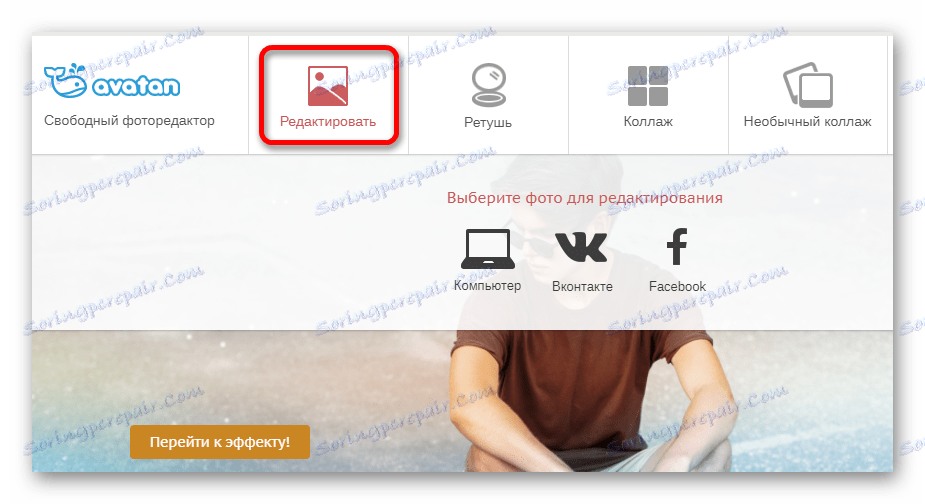
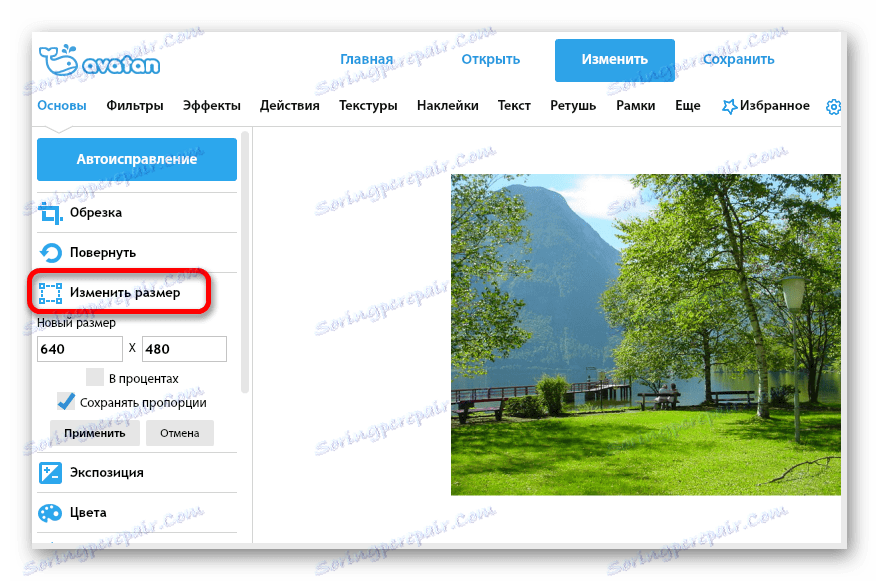
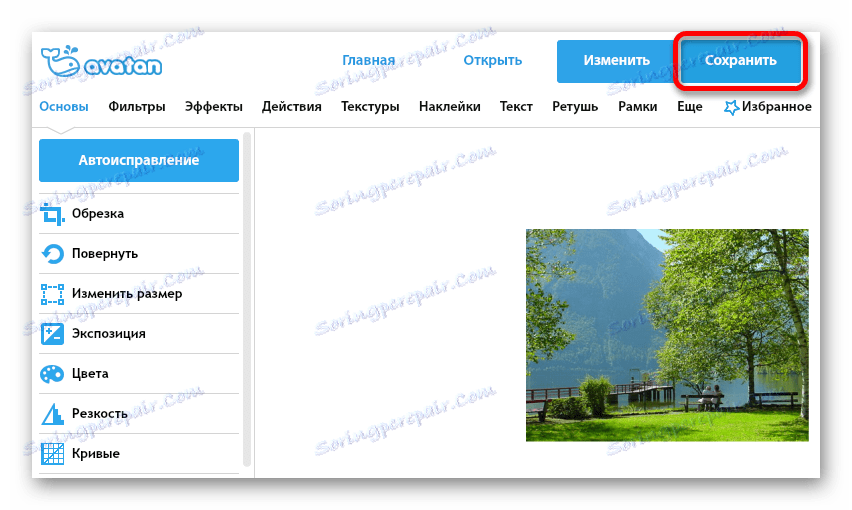
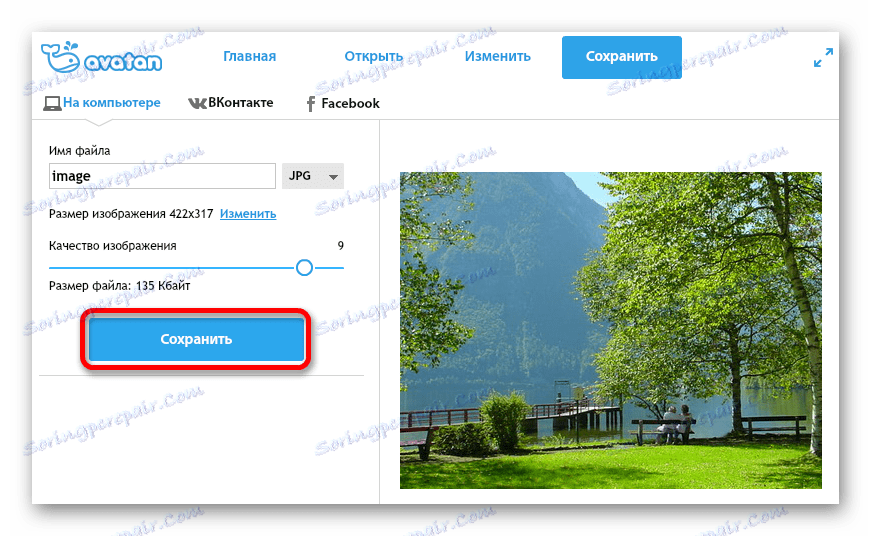
Preberite tudi: Kako spremeniti velikost fotografij
Tukaj, morda, in vse najbolj znane storitve za spreminjanje velikosti slik na spletu. Uporabite lahko najpreprostejše ali poskusite z vsemi funkcijami urejevalnika. Izbira je odvisna od specifične operacije, ki jo morate storiti, in zaradi udobnosti spletne storitve.